很多小伙伴在电脑中使用各种软件时经常会遇到需要打开软件中的链接,跳转到特定网页中的情况,当打开的网页因为兼容性问题,只支持ie浏览器打开时,我们该怎么解决该问题呢。其实很简单,在edge浏览器中,有一个功能能够让Edge浏览器自动打开这类需要使用IE的链接,即使Edge浏览器不是我们的默认浏览器。在Edge浏览器中开启该功能的方法也很简单,我们只需要进入默认浏览器设置页面,然后在该页面中点击打开“始终在Microsoft Edge中打开需要Internet Explorer的网站”的开关按钮即可。有的小伙伴可能不清楚具体的操作方法,接下来小编就来和大家分享一下Edge浏览器设置自动打开需要使用IE的链接的方法。
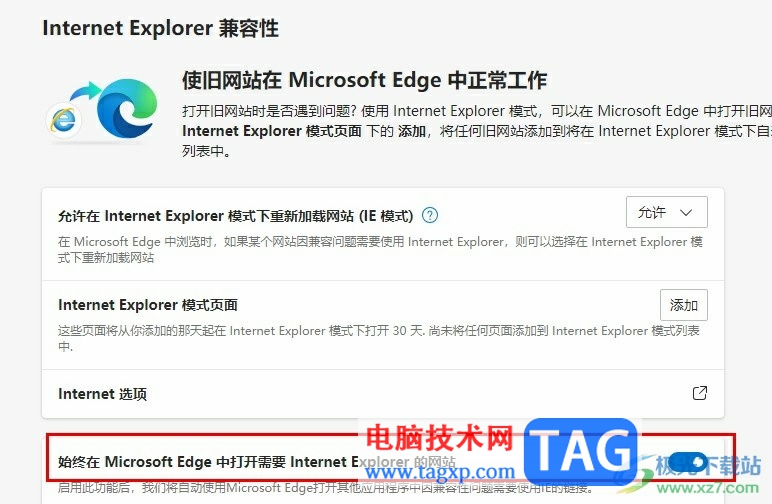
1、第一步,我们先点击打开Edge浏览器,然后在浏览器页面右上角点击打开“...”图标
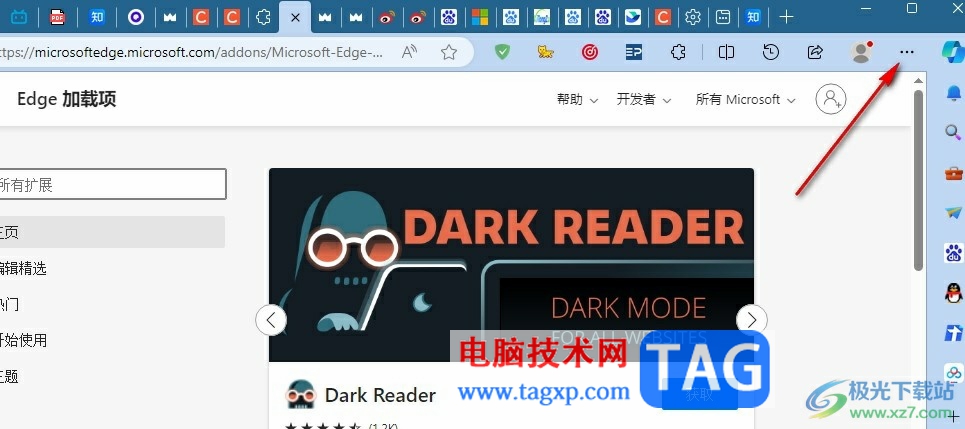
2、第二步,接着在“...”的下拉列表中找到设置选项,点击打开该选项
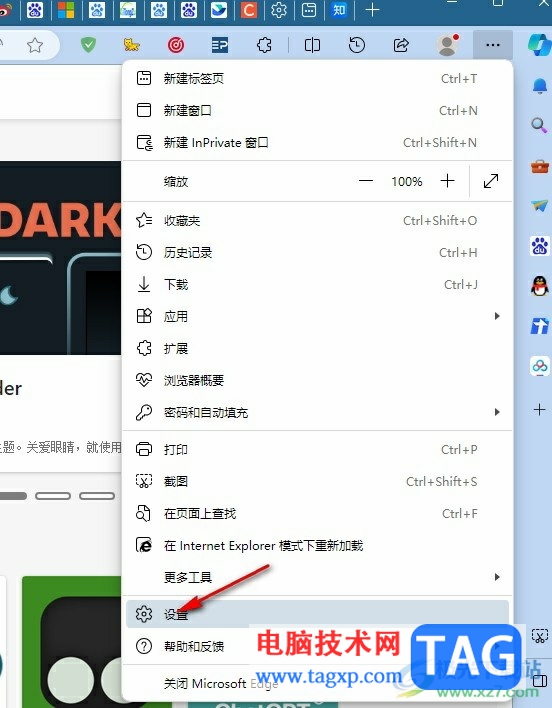
3、第三步,打开设置选项之后,我们在左侧列表中找到并打开“默认浏览器”选项
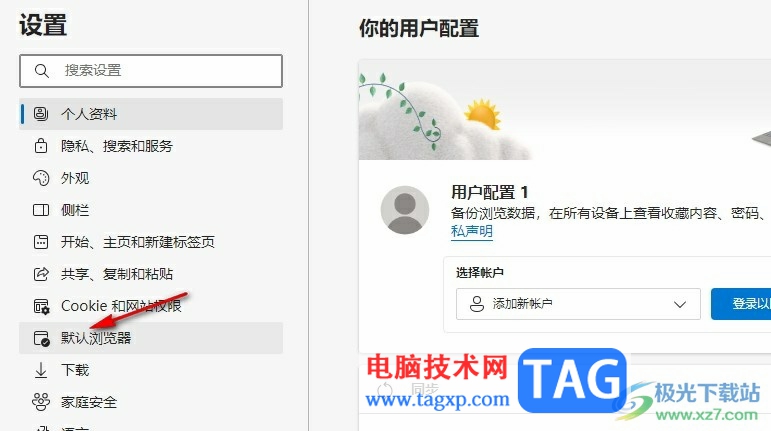
4、第四步,打开默认浏览器选项之后,我们在右侧页面中找到“始终在Microsoft Edge中打开需要Internet Explorer的网站”选项
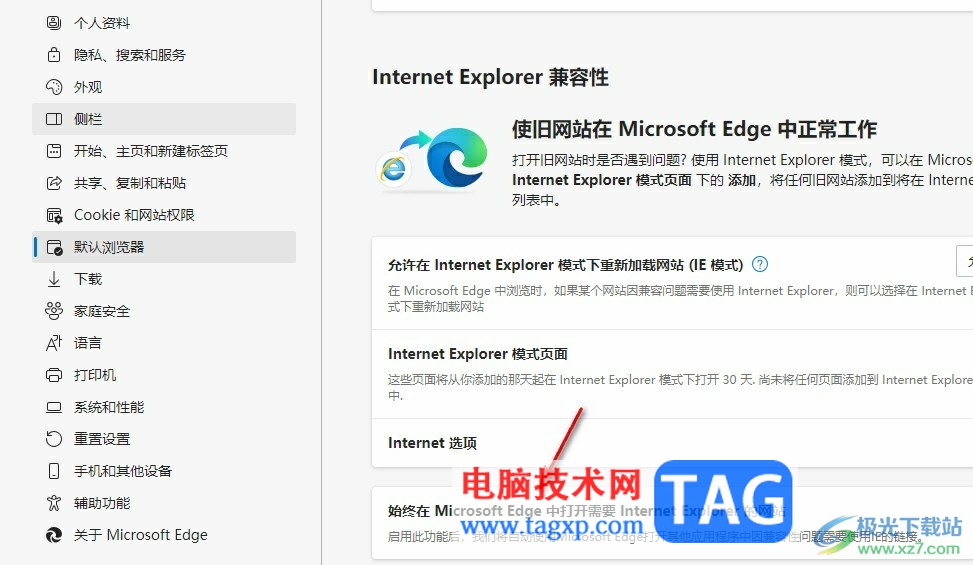
5、第五步,最后我们点击打开“始终在Microsoft Edge中打开需要Internet Explorer的网站”选项右侧的开关按钮即可
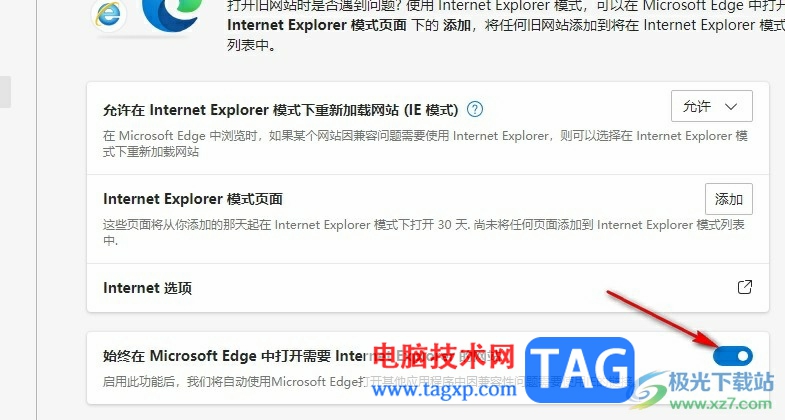
以上就是小编整理总结出的关于Edge浏览器设置自动打开需要使用IE的链接的方法,我们在Edge浏览器的默认浏览器设置页面中点击打开“始终在Microsoft Edge中打开需要Internet Explorer的网站”的开关按钮即可,感兴趣的小伙伴快去试试吧。
 抖音直播pk查看对方主播方
抖音直播pk查看对方主播方 AMD发布Ryzen Master 2.9.0.209
AMD发布Ryzen Master 2.9.0.209 孤泳者谁写的
孤泳者谁写的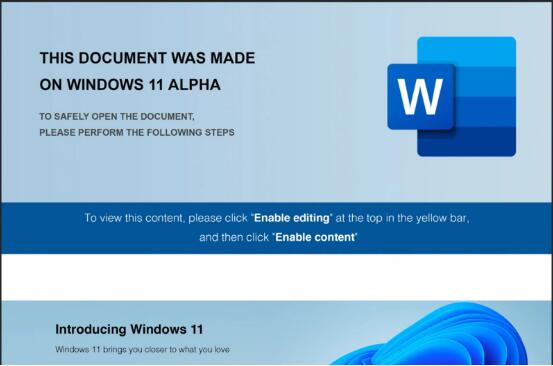 注意 Windows 11 Alpha
注意 Windows 11 Alpha 大疆无人机冒死飞到1.1万
大疆无人机冒死飞到1.1万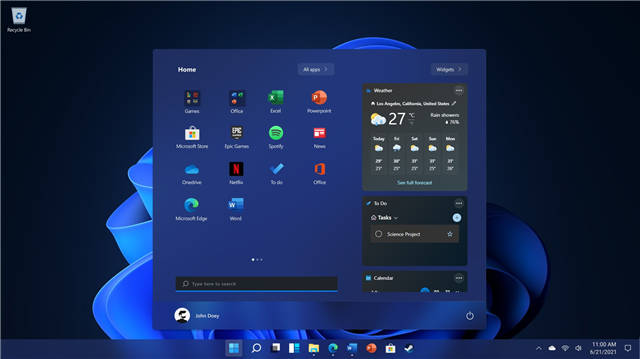 开始菜单在 Windows 11 中进
开始菜单在 Windows 11 中进 已被证实存在高危漏洞-
已被证实存在高危漏洞- win10系统防电池膨胀补丁
win10系统防电池膨胀补丁 艾尔登法环切腹战灰好用
艾尔登法环切腹战灰好用 宝可梦传说阿尔宙斯冰岩
宝可梦传说阿尔宙斯冰岩 原神雷神抽卡有哪些玄学
原神雷神抽卡有哪些玄学 迪兰显卡怎么保修
迪兰显卡怎么保修 GTX1660Ti显卡参数详细评测
GTX1660Ti显卡参数详细评测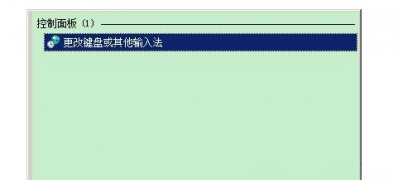 XP系统LOL英雄联盟打字没有
XP系统LOL英雄联盟打字没有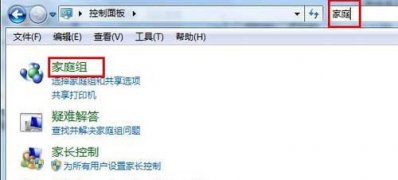 Win7系统利用家庭组把多台
Win7系统利用家庭组把多台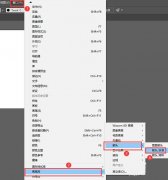 AI箭头怎么填充图案-AI给图
AI箭头怎么填充图案-AI给图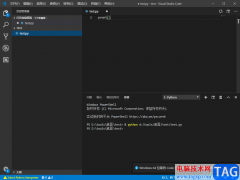 在Visual Studio Code中运行P
在Visual Studio Code中运行P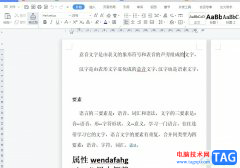 wps文档选中特定的文字内
wps文档选中特定的文字内 WPS文档取消文字下方的圆
WPS文档取消文字下方的圆 电脑怎么重装系统?电脑
电脑怎么重装系统?电脑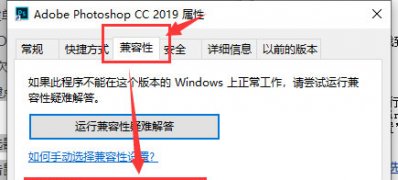 Windows10系统下载被阻止的
Windows10系统下载被阻止的 华为HG520s路由器配置教程
华为HG520s路由器配置教程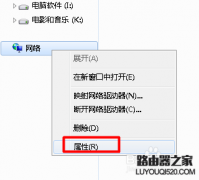 电脑的本地连接连不上怎
电脑的本地连接连不上怎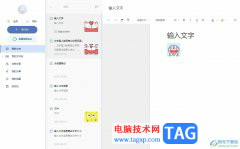
有道云笔记是一款多平台记录工具,支持多端同步,让用户所随时随地对线上资料进行编辑、分享或是协同等,为用户带来了许多的便利,因此有道云笔记软件吸引了不少的用户前来下载使用,...
19332 次阅读
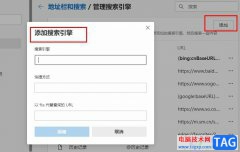
很多小伙伴在使用Edge浏览器时都有自己的使用习惯,在Edge浏览器中我们可以将其中的设置依照个人喜好进行更改,例如浏览器中的搜索引擎,我们不仅可以更换已有的搜索引擎,还可以在Edg...
3779 次阅读

很多小伙伴都喜欢使用剪映来剪辑视频,因为剪映中的功能十分的丰富,并且支持我们对视频进行贴纸、特效以及转场的添加。在剪映中,除了给视频添加内容,我们还可以快速给视频进行人像...
60606 次阅读

AdobePhotoshop是一款非常好用的图片处理软件,在其中有很多非常强大的功能,我们可以使用这些功能快速实现想要的操作。如果我们希望在AdobePhotoshop中给文字添加阴影,实现立体感效果,小伙...
78870 次阅读

开启gpu渲染后,我们能够使用更强的图形处理器来浏览图片、视频,从而提高视觉效果,那么win11如何开启gpu渲染呢,其实可以通过控制面板或设置来开启。...
61978 次阅读

火绒安全软件相信大家都是有了解过的,这款软件有着比较清爽的操作界面,也有着非常全面且强大的功能选项,使用过该软件的小伙伴应该都比较清楚,该软件对于我们电脑的安全防护是非常...
259402 次阅读

极光pdf是一款强大的多功能pdf编辑软件,它为用户带来了实用的功能,让用户可以简单轻松的完成pdf文件的编辑,所以大部分用户都会在电脑上备上这款软件,以便及时解决pdf文件的编辑问题,...
33099 次阅读

win11或win10上的屏幕截图保存在哪里? 如果您在Windows 10或Windows 11中截屏,它会在哪里结束?这取决于您如何捕获屏幕截图,但您可以查看一些明显的地方。我们会帮你弄...
207120 次阅读
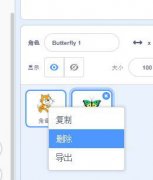
一些网友表示还不太清楚scratch3怎么实现换衣服的小女孩动画操作,而本节就介绍scratch3添加衣服给角色的简单操作,还不了解的朋友就跟着小编学习一下吧,希望对你们有所帮助。...
30950 次阅读
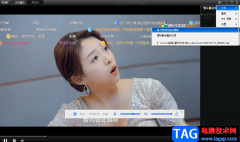
快播是一款视频播放器软件,该播放器和PotPlayer播放器有一些相同的操作,都是有可以对导入的视频进行播放记录的删除,我们可以在快播中观看到自己想要观看的视频文件,并且快播观看视频...
40533 次阅读
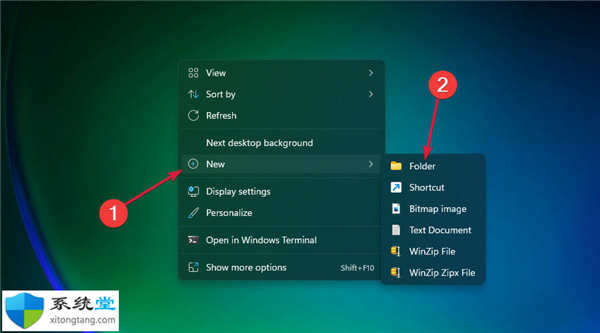
win11上帝模式怎么打开?在Windows11中启用上帝模式方法 Windows 11 是一个相当复杂的系统,即使对于中级用户来说,使用某些应用程序和功能也可能需要很长时间。 这就...
233019 次阅读

win7系统是一款在各种环境中都可以稳定工作的优秀系统!强大的工作能力是大家都使用win7系统的重要原因,但是最近有很多小伙伴们反应自己遇到了win7关机时死机的问题!今天小编就为大家带...
147689 次阅读

我们在使用win7操作系统的时候,如果想要去重装自己的操作系统,那么就要先下载一个合适的系统文件再进行安装。很多小伙伴对于win7旗舰版sp1系统64位怎么安装在哪里下载还不是很了解。小...
147206 次阅读
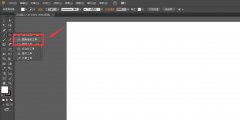
小伙伴们你们知道ai怎么画简笔画滑板图呢?今天小编很乐意与大家分享ai滑板logo的画法教程,感兴趣的可以来了解了解哦。...
67421 次阅读

很多小伙伴在下载视频素材的时候可能会遇到需要将竖屏视频更改为横屏的情况,这个时候我们可以使用QuickCut软件来帮助我们快速的调整视频的画面比例,让视频在横屏与竖屏之间随意变化。...
78955 次阅读